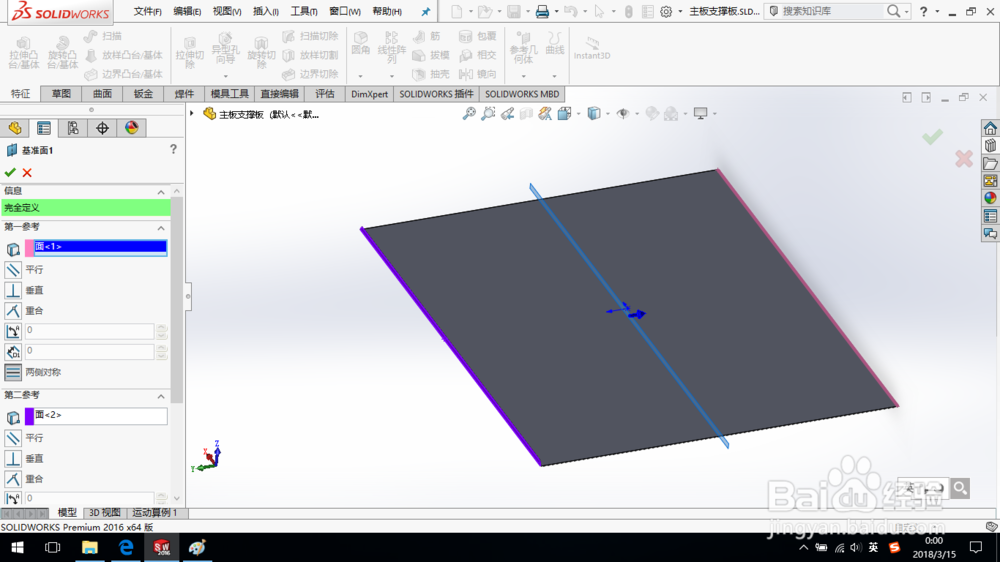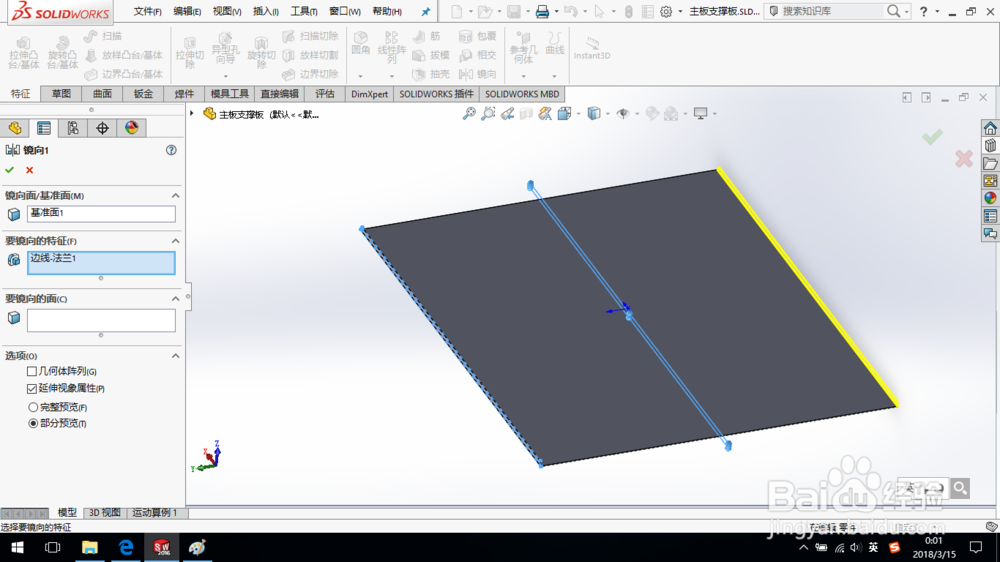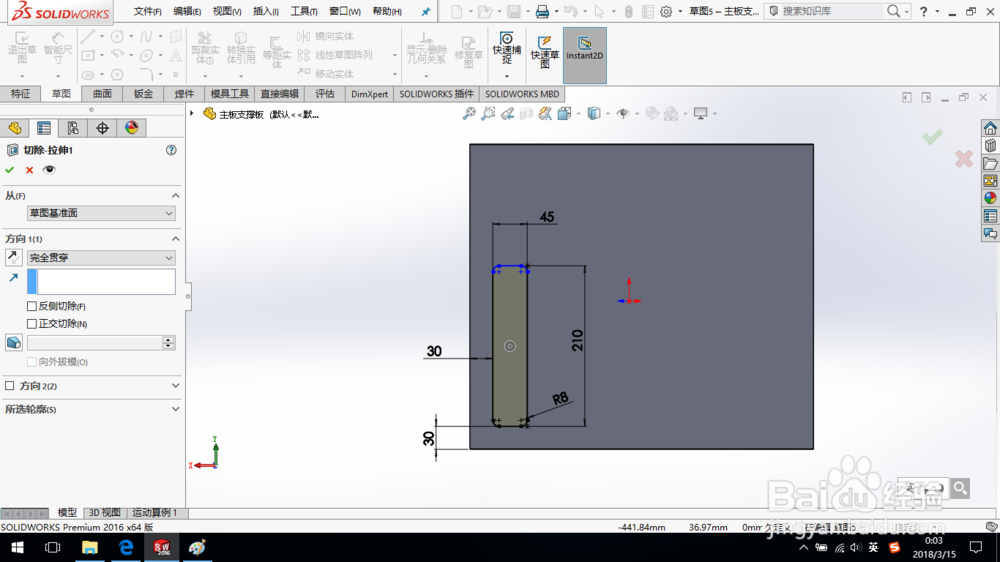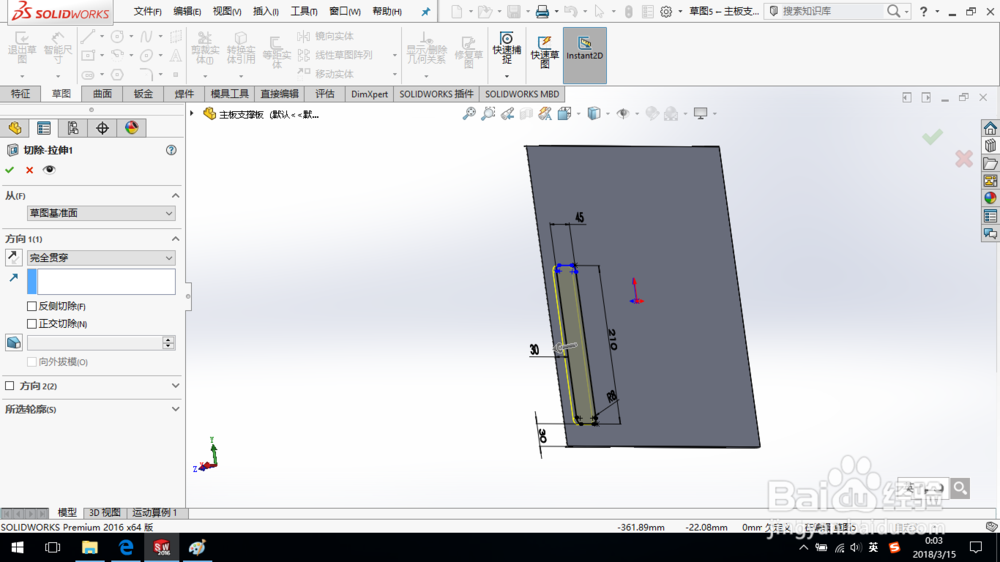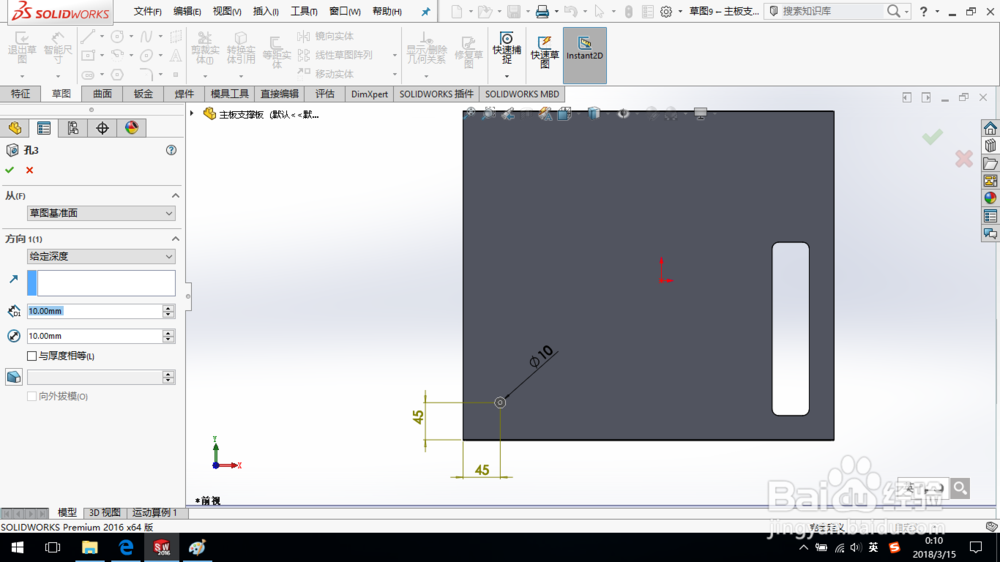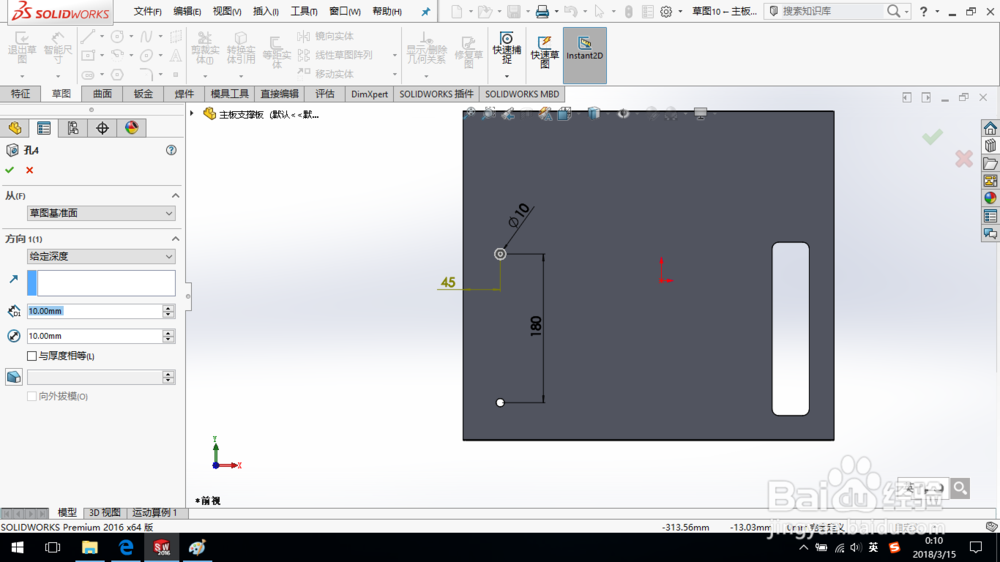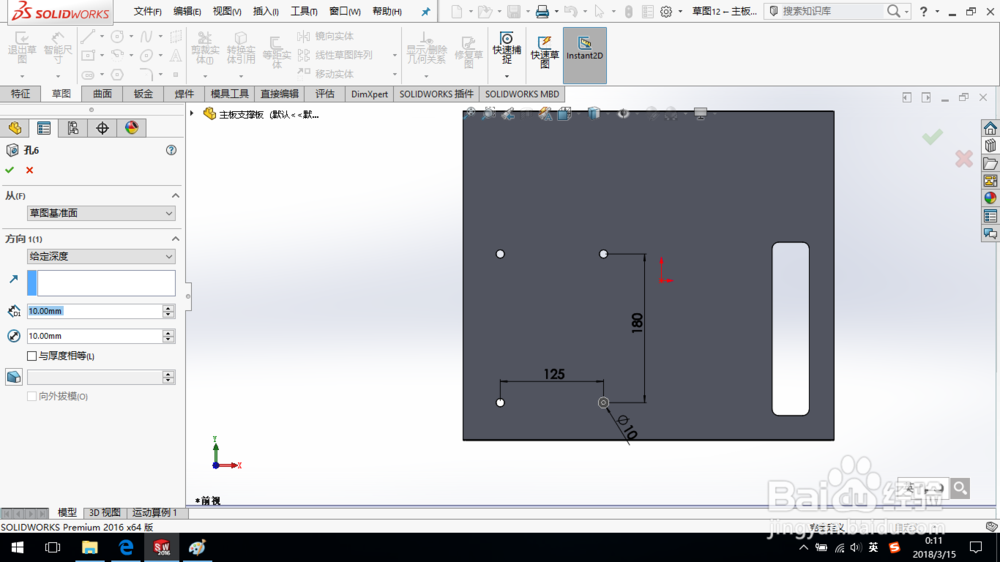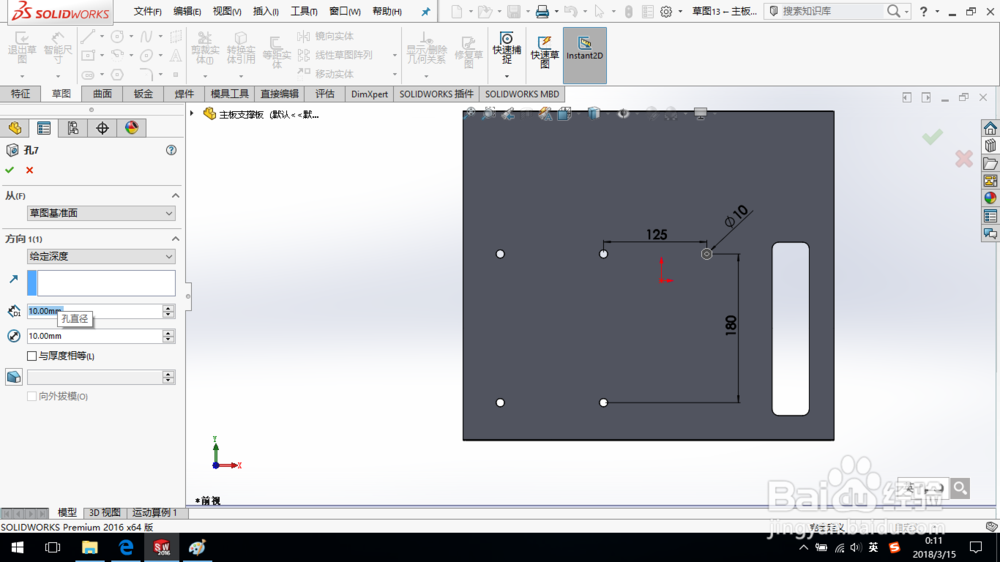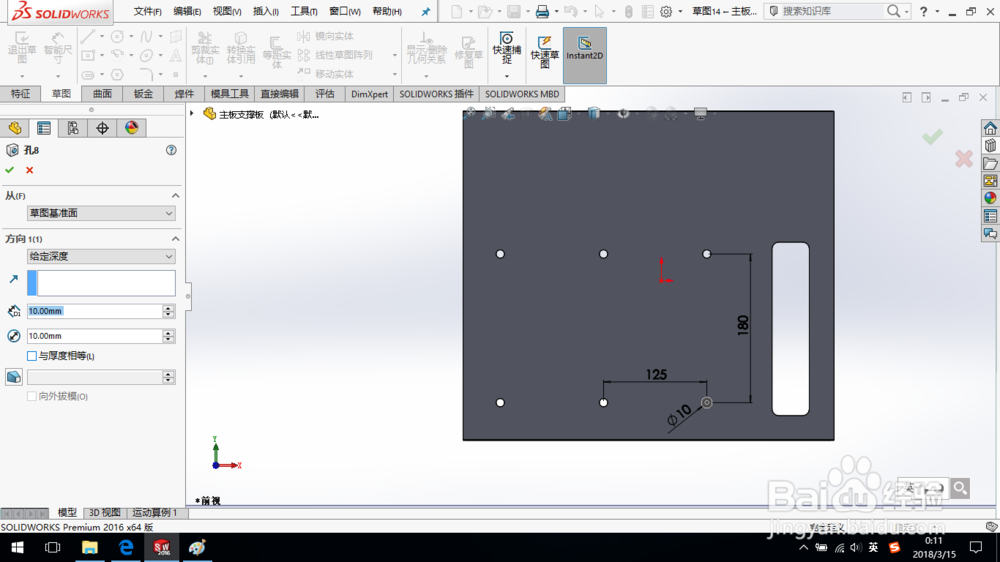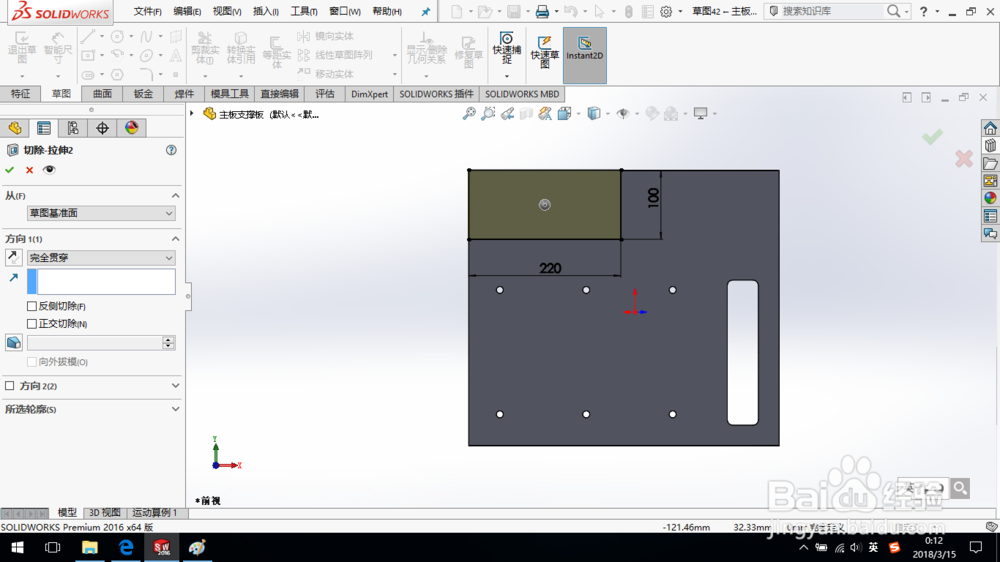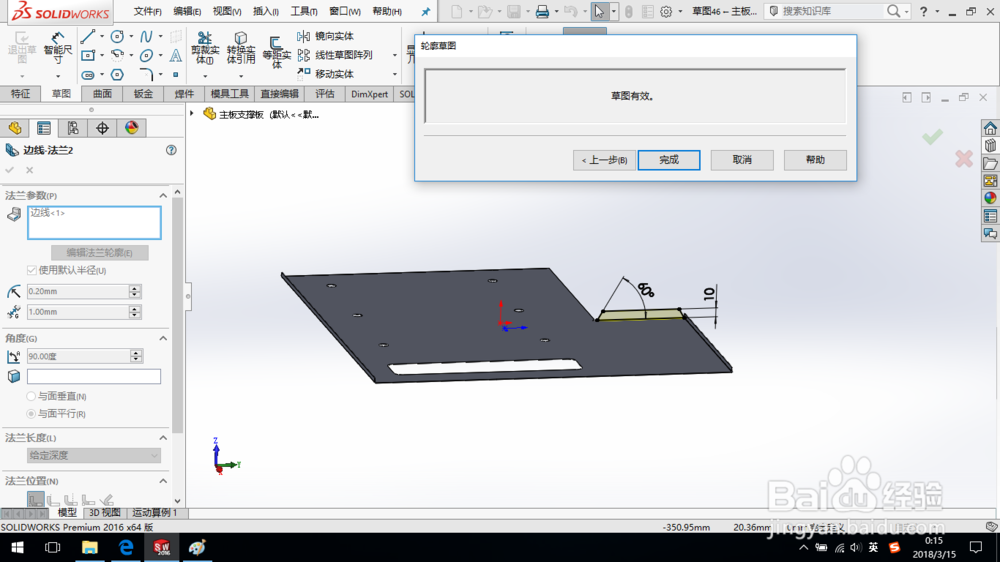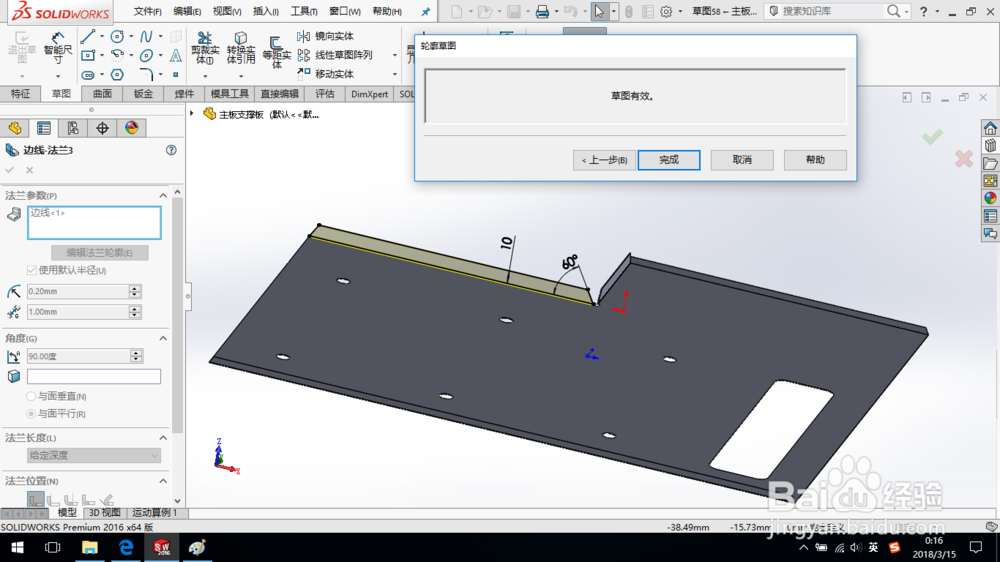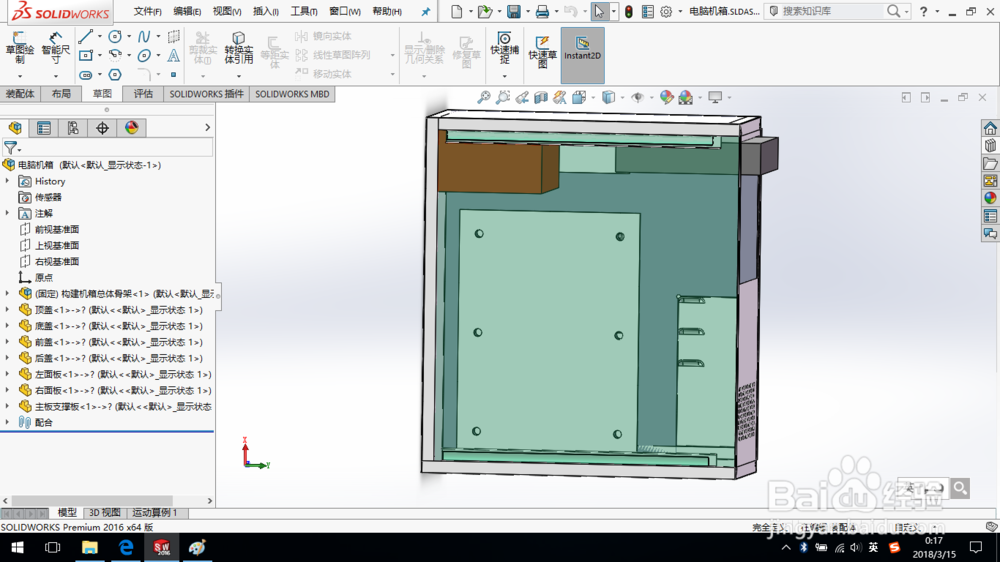SolidWorks如何通过自顶向下设计电脑机箱10
1、在SolidWorks电脑机箱装配体环境中,右击主板支撑板零件,单击“打开零件”。
2、在主板支撑板的零件环境中对主板支撑板进行细节设计。创建边线法兰,编辑法兰轮廓如图所示。
3、创建基准面并镜像边线法兰特征,如图所示。
4、在图示端面上绘制草图,并创建切除拉伸特征,如图所示。
5、创建简单直孔,其尺寸关系如图所示。
6、创建拉伸切除特征,如图所示。
7、创建边线法兰特征,编辑法兰轮廓如图所示。
8、至此,完成主板支撑板的细节设计,保存零件模型。回到装配体环境,整个电脑机箱设计完成,保存装配体模型。
声明:本网站引用、摘录或转载内容仅供网站访问者交流或参考,不代表本站立场,如存在版权或非法内容,请联系站长删除,联系邮箱:site.kefu@qq.com。
阅读量:65
阅读量:63
阅读量:70
阅读量:76
阅读量:44